Dépanner les problèmes sur un iPhone ou iPad
Avec n’importe quel appareil, il peut arriver un moment où il ne fonctionne pas comme il le devrait. Peut-être qu’il est gelé, ou que vous remarquez des pépins qui ne devraient pas se produire. Ce n’est rien à s’inquiéter. De temps en temps, la technologie a besoin d’une réinitialisation pour se recentrer, comme les humains! C’est pourquoi nous voulons vous montrer comment effectuer une réinitialisation à froid de votre iPad et de votre iPhone. Cela signifie que vous devrez forcer votre appareil à s’éteindre et à redémarrer, mais cela n’effacera aucune des données de votre appareil.
Voici un conseil important à savoir. Vous devrez probablement redémarrer votre appareil de temps à autre, alors jetons un coup d’œil aux courtes vidéos ci-dessous qui vous montreront comment redémarrer un iPad et un iPhone.

Comment réinitialiser à froid un iPad
iPad avec bouton d’accueil
Étape 1 : maintenez le bouton d’alimentation et le bouton d’accueil enfoncés en même temps. Continuez de les tenir jusqu’à ce que le logo Apple apparaisse au milieu de l’écran.
iPad sans bouton d’accueil
Étape 1 : appuyez et relâchez rapidement le bouton d’augmentation du volume, appuyez et relâchez rapidement le bouton de réduction du volume, puis maintenez le bouton d’alimentation enfoncé jusqu’à ce que le logo Apple apparaisse au milieu de l’écran.
Comment réinitialiser un iPhone
Étape 1 : appuyez et relâchez rapidement le bouton d’augmentation du volume, appuyez et relâchez rapidement le bouton de réduction du volume, puis maintenez le bouton d’alimentation enfoncé jusqu’à ce que le logo Apple apparaisse au milieu de l’écran.
Merci beaucoup à l’Agente Sarah de nous avoir montré tous ces processus! Excellent travail pour compléter ce cours. Vous pouvez toujours revenir pour passer en revue les leçons au besoin et n’oubliez pas de consulter nos autres cours. À plus tard!
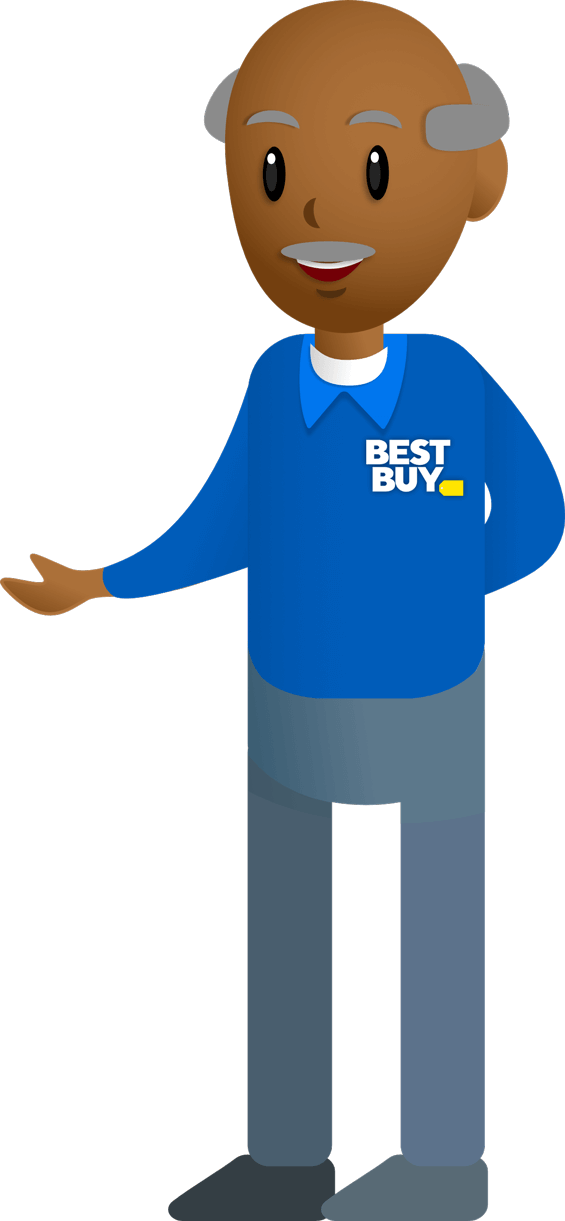
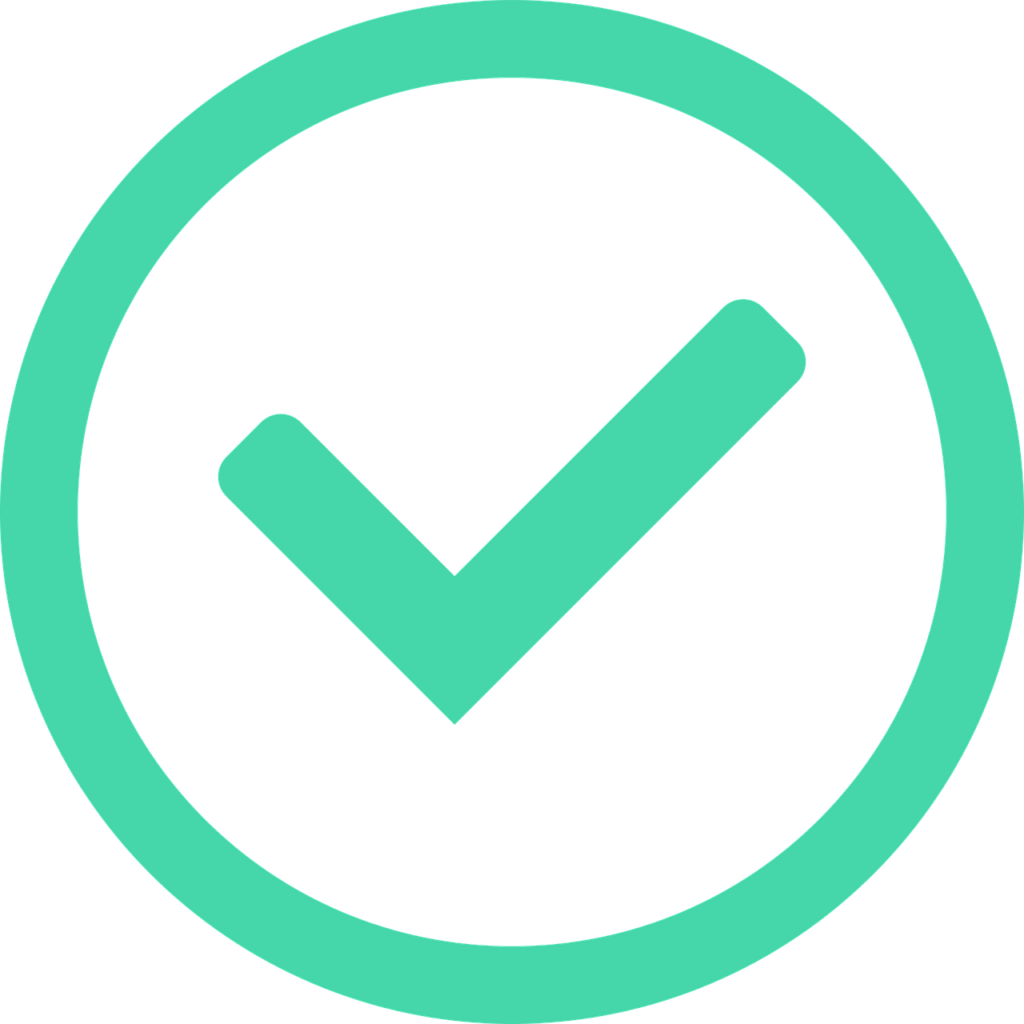
Excellent travail! Vous avez terminé ce cours. N’oubliez pas que les compétences numériques prennent de l’exercice! Nous vous encourageons à revoir le cours aussi souvent que vous le souhaitez. Si vous avez besoin d’aide supplémentaire, veuillez consulter notre page d’aide pour en savoir plus sur les autres façons dont Best Buy et la Geek Squad peuvent vous aider.
